HP EliteDesk 800 G4 Tower PC User Manual
Browse online or download User Manual for Unknown HP EliteDesk 800 G4 Tower PC. HP EliteDesk 880 G4 Tower PC [de] [fr] [nl]
- Page / 74
- Table of contents
- BOOKMARKS
- Hướng dẫn tham khảo Phần cứng 1
- Về hướng dẫn này 3
- Tính năng sản phẩm 9
- Chương 1 Tính năng sản phẩm 10
- Các thành phần panel mặt sau 11
- Vị trí số sê-ri 12
- Nâng cấp phần cứng 13
- Tháo panel tiếp cận máy tính 14
- Tháo khung viền trước 16
- Tháo các chỗ trống khung viền 16
- Lắp lại khung viền trước 18
- Chương 2 Nâng cấp phần cứng 20
- Nâng cấp bộ nhớ hệ thống 21
- Vị trí ổ cứng 29
- Tháo và lắp đặt ổ cứng 30
- Lắp đặt ổ đĩa 5,25 inch 32
- Tháo ổ đĩa quang 9,5 mm mỏng 34
- Tháo ổ đĩa cứng 3,5 inch 38
- 7. Xoay hộp ổ đĩa lên 39
- Tháo và lắp đặt ổ cứng 31 39
- Lắp đặt ổ đĩa cứng 3,5 inch 41
- Tháo và lắp đặt ổ cứng 35 43
- 9. Xoay hộp ổ đĩa xuống 44
- Tháo ổ đĩa cứng 2,5 inch 45
- Lắp đặt ổ đĩa cứn 2,5 inch 46
- Tháo và lắp đặt ổ cứng 41 49
- Lắp đặt dây cáp bảo vệ 51
- Lắp đặt dây cáp bảo vệ 45 53
- Lắp đặt dây cáp bảo vệ 47 55
- Cố định khung viền trước 57
- Thay thế pin 59
- Phụ lục A Thay thế pin 62
- Phóng tĩnh điện 63
- Chuẩn bị vận chuyển 65
- Khả năng tiếp cận 66
- Đánh giá nhu cầu của bạn 67
- Các tiêu chuẩn và pháp chế 68
- Pháp chế và quy định 69
- Vương quốc Anh 70
- Các Tổ chức 71
- Các tổ chức giáo dục 71
- Liên hệ bộ phận hỗ trợ 72
- Bảng chú dẫn 73
- 66 Bảng chú dẫn 74
Summary of Contents
Hướng dẫn tham khảo Phần cứng
Các thành phần panel mặt trướcCấu hình ổ đĩa có thể khác nhau tùy theo model máy. Một số model máy có chỗ trống cho khung viền bao phủ một hoặc nhiều
Các thành phần panel mặt sauCác thành phần panel mặt sau 1 Giắc âm thanh ra cho thiết bị âm thanh được cấp nguồn6 Giắc cắm âm thanh vào2 Đầu nối
Vị trí số sê-riMỗi máy tính đều có một số sê-ri duy nhất và số ID sản phẩm nằm bên ngoài máy tính. Hãy chuẩn bị sẵn các con số này khi liên hệ với dịc
2Nâng cấp phần cứngCác tính năng có thể bảo trìMáy tính này có các tính năng giúp nâng cấp và bảo trì máy dễ dàng. Cần có tuốc-nơ-vít Torx T15 hoặc đầ
Tháo panel tiếp cận máy tínhĐể tiếp cận các thành phần bên trong, bạn phải tháo panel tiếp cận:1. Tháo/gỡ bất cứ thiết bị an ninh nào cấm mở máy tính.
Lắp lại panel tiếp cận máy tínhĐảm bảo rằng chốt nhả của panel tiếp cận đã khóa vào vị trí, sau đó đặt panel tiếp cận lên máy tính (1) và trượt panel
Tháo khung viền trước1. Tháo/gỡ bất cứ thiết bị an ninh nào cấm mở máy tính.2. Gỡ tất cả các phương tiện di động, ví dụ như đĩa CD và ổ đĩa flash USB,
3. Để tháo chỗ trống khung viền ổ đĩa quang 5,25 inch, hãy nhấn vào bên trong lên hai mấu ở bên phải chỗ trống (1), và sau đó xoay chỗ trống ra khỏi k
Lắp lại khung viền trướcLắp ba cái móc ở đáy khung viền vào các lỗ hình chữ nhật trên khung máy (1), và sau đó xoay đỉnh của khung viền lên trên khung
3. Để tháo tấm lọc bụi, dùng các ngón tay để tách tấm lọc ra khỏi khung viền trước tại các vị trí mấu được thể hiện bên dưới.4. Sử dụng bàn chải mềm h
© Copyright 2018 HP Development Company, L.P.Thông tin trong tài liệu này có thể thay đổi mà không cần phải thông báo trước. Bảo hành chỉ dành cho các
Các chỗ đấu nối bo mạch hệ thốngTham khảo hình minh họa và bảng dưới đây để xác định các đầu nối của bo mạch hệ thống cho model máy của bạn.Bộ phậnĐầu
Bộ phậnĐầu nối bo mạch hệ thống Nhãn bo mạch hệ thốngMàu sắc Thành phần15 SATA 3.0 SATA0 Xanh dương đậmỔ đĩa cứng sơ cấp16 SATA 3.0 SATA2 Xanh dương n
● Hệ thống sẽ hoạt động ở chế độ kênh đơn nếu các khe cắm DIMM chỉ được gắn ở một kênh.● Hệ thống sẽ hoạt động ở chế độ kênh đôi hiệu suất cao hơn nếu
6. Mở cả hai chốt của khe cắm mô-đun bộ nhớ (1), và lắp mô-đun bộ nhớ vào khe cắm (2). Nhấn mô-đun xuống vào trong khe cắm, đảm bảo rằng mô-đun được l
3. Tắt máy tính đúng cách thông qua hệ điều hành, và sau đó tắt bất cứ thiết bị gắn ngoài nào.4. Ngắt kết nối dây nguồn AC khỏi ổ cắm điện AC và ngắt
● Hai nắp khe khác phải được tháo ra bằng tuốc-nơ-vít. Đưa tuốc-nơ-vít vào khe ở phía sau của nắp khe (1) và lắc nắp khe qua lại (2) để tách nó khỏi k
b. Nếu bạn đang tháo card PCI Express x1, hãy giữ card ở mỗi đầu và cẩn thận lắc qua lắc lại cho đến khi các đầu nối rút ra khỏi khe cắm. Nâng card th
QUAN TRỌNG: Sau khi tháo card mở rộng, bạn phải thay nó bằng một card mới hoặc nắp khe mở rộng để làm mát đúng cách các thành phần bên trong khi máy v
c. Để lắp đặt một card mở rộng chiều dài đầy đủ, hãy giữ card ngay phía trên khe cắm mở rộng trên bo mạch hệ thống rồi đưa card về phía sau khung máy
13. Xoay chốt giữ nắp khe về lại vị trí để cố định card mở rộng.14. Kết nối các dây cáp bên ngoài vào card đã lắp, nếu cần. Kết nối các dây cáp bên tr
Về hướng dẫn nàyHướng dẫn này cung cấp thông tin cơ bản để nâng cấp model máy tính của bạn.CẢNH BÁO! Thể hiện một tình huống nguy hiểm, nếu không trán
Vị trí ổ cứng1 Khoang ổ đĩa nửa chiều cao 5,25 inch2 Khoang ổ đĩa cứng 2,5 inch3 Khoang ổ đĩa cứng thứ cấp 3,5 inch4 Khoang ổ đĩa quang 9,5 mm mỏng5 K
QUAN TRỌNG: Bất kể trạng thái bật nguồn, điện áp luôn có trên bo mạch hệ thống miễn là hệ thống được cắm vào ổ cắm điện AC đang hoạt động. Để tránh hư
Lắp đặt ổ đĩa 5,25 inch1. Tháo/gỡ bất cứ thiết bị an ninh nào cấm mở máy tính.2. Gỡ tất cả các phương tiện di động, ví dụ như đĩa CD và ổ đĩa flash US
8. Nếu bạn đang lắp đặt một ổ đĩa 5,25 inch vào một khoang ổ đĩa trống, bạn có thể cần phải tháo tấm chắn kim loại che phía trước khoang đó. Đưa tuốc-
10. Kết nối cáp nguồn (1) và cáp dữ liệu (2) vào phía sau của ổ đĩa quang.11. Kết nối đầu kia của cáp dữ liệu với một trong những đầu nối SATA màu xan
6. Ngắt kết nối cáp nguồn (1) và cáp dữ liệu (2) từ phía sau của ổ đĩa.QUAN TRỌNG: Khi tháo dây cáp, hãy kéo mấu hoặc đầu nối thay vì sợi cáp để tránh
Lắp đặt ổ đĩa quang mỏng 9,5 mm1. Tháo/gỡ bất cứ thiết bị an ninh nào cấm mở máy tính.2. Gỡ tất cả các phương tiện di động, ví dụ như đĩa CD và ổ đĩa
8. Trượt ổ đĩa quang qua khung viền trước hết mức vào trong khoang (1) để chốt ở phía sau ổ đĩa cứng khóa vào đúng vị trí (2).9. Kết nối cáp nguồn (1)
13. Kết nối lại dây nguồn và bất kỳ thiết bị gắn ngoài nào, sau đó bật máy tính.14. Khóa lại bất cứ thiết bị bảo vệ nào đã được gỡ ra khi tháo panel t
7. Xoay hộp ổ đĩa lên.8. Tháo ổ đĩa bằng cách kéo mấu nhả ra khỏi ổ đĩa (1) và trượt ổ đĩa ra khỏi khoang (2).Tháo và lắp đặt ổ cứng 31
iv Về hướng dẫn này
9. Tháo bốn vít gắn (hai cái mỗi bên) khỏi ổ đĩa cũ. Bạn sẽ cần những vít này nếu bạn lắp đặt một ổ đĩa mới.32Chương 2 Nâng cấp phần cứng
Lắp đặt ổ đĩa cứng 3,5 inch1. Tháo/gỡ bất cứ thiết bị an ninh nào cấm mở máy tính.2. Gỡ tất cả các phương tiện di động, ví dụ như đĩa CD và ổ đĩa flas
– Cố định ổ đĩa cứng vào nẹp chuyển khoang bằng cách lắp bốn vít nẹp chuyển M3 màu đen xuyên qua phần dưới của nẹp gắn và vào trong ổ đĩa cứng.34Chươn
– Lắp bốn vít bạc-và-xanh dương 6-32 vào trong nẹp chuyển (hai cái ở mỗi bên nẹp gắn).7. Xoay hộp ổ đĩa lên.Tháo và lắp đặt ổ cứng 35
8. Trượt ổ đĩa vào trong khoang ổ đĩa, đảm bảo căn chỉnh các vít gắn với các khe gắn, cho đến khi ổ đĩa khớp vào vị trí.9. Xoay hộp ổ đĩa xuống.36Chươ
10. Kết nối cáp nguồn (1) và cáp dữ liệu (2) từ phía sau của ổ đĩa cứng.11. Nếu lắp một ổ đĩa mới, hãy kết nối đầu kia của cáp dữ liệu với đầu nối thí
6. Ngắt kết nối cáp nguồn (1) và cáp dữ liệu (2) từ phía sau của ổ đĩa cứng.7. Kéo chốt nhả ở phía sau của ổ đĩa ra ngoài (1) và nâng phần sau của ổ đ
5. Tháo panel tiếp cận máy tính. Xem Tháo panel tiếp cận máy tính thuộc trang 6.6. Lắp đặt bốn con vít gắn màu đen-và-xanh dương M3 (hai con ở mỗi bên
8. Kết nối cáp nguồn (1) và cáp dữ liệu (2) từ phía sau của ổ đĩa cứng.GHI CHÚ: Nếu ổ đĩa cứng 2,5 inch là ổ đĩa sơ cấp, hãy kết nối đầu kia của cáp d
7. Xoay hộp ổ đĩa lên.8. Để tháo card SSD M.2, hãy tháo các vít đang giữ card (1), nâng phần cuối của card lên (2), và sau đó trượt card ra khỏi đầu n
Mục lục1 Tính năng sản phẩm ...
9. Để lắp đặt card SSD M.2, hãy trượt các chốt trên card vào trong đầu nối của bo mạch hệ thống trong khi giữ card ở góc nghiêng khoảng 30° (1). Nhấn
Lắp đặt dây cáp bảo vệCác khóa bảo vệ được hiển thị bên dưới và các trang sau có thể được sử dụng để bảo vệ máy tính.Khóa cáp bảo vệỔ khóaLắp đặt dây
HP Business PC Security Lock V2HP PC Security Lock V2 được thiết kế để bảo vệ tất cả các thiết bị tại trạm làm việc của bạn.1. Gắn móc cài của cáp bảo
3. Trượt cáp bảo vệ xuyên qua móc cài cáp bảo vệ.4. Kéo hai tay nắm hình kéo của khóa màn hình ra xa và đưa khóa vào khe bảo vệ ở mặt sau của màn hình
5. Trượt cáp bảo vệ xuyên qua thanh dẫn bảo vệ được lắp đặt trên màn hình.6. Gắn móc cài cáp phụ kiện vào máy tính để bàn bằng cách sử dụng vít thích
7. Trượt cáp bảo vệ xuyên qua các lỗ trong móc cài cáp phụ kiện.8. Vặn vít khóa vào khung máy bằng cách sử dụng vít được cung cấp.Lắp đặt dây cáp bảo
9. Lắp đầu cắm của cáp bảo vệ vào trong khóa (1) và nhấn nút trong (2) để gài khóa. Sử dụng chìa khóa đi kèm để mở khóa.10. Khi bạn đã hoàn thành mọi
Cố định khung viền trướcKhung viền trước có thể được cố định vào đúng vị trí bằng cách lắp vít bảo vệ do HP cung cấp. Cách lắp đặt vít bảo vệ:1. Tháo/
8. Lắp vít an toàn xuyên qua lỗ trong mấu giữ trung tâm trên khung viền trước để cố định khung viền vào vị trí.9. Lắp lại panel tiếp cận máy tính.10.
AThay thế pinPin đi kèm với máy tính sẽ cung cấp điện cho đồng hồ theo thời gian thực. Khi thay pin, hãy dùng pin tương đương với pin được lắp đặt ban
Phụ lục A Thay thế pin ...
b. Trượt pin thay thế vào vị trí, cực dương hướng lên. Hốc chứa pin sẽ tự động cố định pin ở đúng vị trí.Loại 2a. Để tháo pin ra khỏi hốc chứa pin, hã
b. Để lắp pin mới vào, hãy trượt một cạnh của pin thay thế xuống dưới mép hốc chứa với mặt điện cực dương hướng lên (1). Nhấn cạnh kia xuống cho đến k
10. Đặt lại ngày, giờ, mật khẩu của bạn và bất kỳ thiết lập hệ thống đặc biệt nào bằng cách sử dụng Computer Setup (Thiết lập máy tính).11. Khóa lại b
BPhóng tĩnh điệnViệc phóng tĩnh điện từ ngón tay hoặc dây dẫn khác có thể làm hỏng bo mạch hệ thống hoặc các thiết bị khác nhạy cảm với tĩnh điện. Loạ
CCác hướng dẫn vận hành máy tính, chăm sóc định kỳ và chuẩn bị vận chuyểnCác hướng dẫn vận hành máy tính và chăm sóc định kỳLàm theo các hướng dẫn này
Hoạt động● Không di chuyển ổ đĩa trong quá trình hoạt động. Điều này có thể gây ra sự cố trong quá trình đọc.● Tránh để ổ đĩa tiếp xúc với các thay đổ
DKhả năng tiếp cậnTrợ năngHP đang làm việc để đan kết sự đa dạng, hòa nhập và công việc/cuộc sống thành kết cấu của công ty, và điều đó được phản ánh
Hiệp hội Chuyên gia Trợ năng Quốc tế (IAAP)IAAP là một hiệp hội phi lợi nhuận tập trung vào việc thúc đẩy lĩnh vực trợ năng thông qua mạng lưới, giáo
● HP SlateBook PC-Kích hoạt Tính năng Trợ năng (Android 4.3, 4.2/Jelly Bean)● PC HP Chromebook-Kích hoạt Tính năng Trợ năng trên HP Chromebook hoặc Ch
● Có thể nhận biết (ví dụ, bằng cách sử dụng văn bản thay thế cho hình ảnh, chú thích cho âm thanh, sự tương thích trình bày và độ tương phản màu sắc)
Liên hệ bộ phận hỗ trợ ...
Pháp chế Hoa Kỳ và các sáng kiến khác● Đạo luật Người khuyết tật Hoa Kỳ (ADA), Đạo luật Viễn thông, Đạo luật Phục hồi Chức năng và các đạo luật khácCa
Trên toàn cầu● Nhóm Hoạt động Đặc thù JTC1 về trợ năng (SWG-A)● G3ict: Sáng kiến Toàn cầu cho ICT Toàn diện● Pháp chế về trợ năng cho người Ý● Sáng ki
● Kích hoạt Microsoft● Bộ tư pháp Hoa Kỳ - Hướng dẫn đối với Luật về quyền của người khuyết tậtcác liên kết HPMẫu liên hệ của chúng tôiHướng dẫn về tí
Bảng chú dẫnAAT (công nghệ hỗ trợ)mục đích 58tìm kiếm 59Bbảo mậtkhóa cáp 43khung viền trước 49ổ khóa 43HP Business PC Security Lock 44bộ nhớgắn khe cắ
Xxả tĩnh điện, ngăn ngừa hư hỏng5566 Bảng chú dẫn
1Tính năng sản phẩmCác tính năng cấu hình tiêu chuẩnCác tính năng có thể khác nhau tùy thuộc vào model máy. Để được hỗ trợ và tìm hiểu thêm về phần cứ
More documents for Unknown HP EliteDesk 800 G4 Tower PC









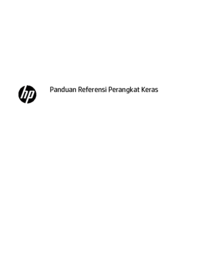



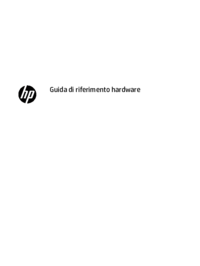







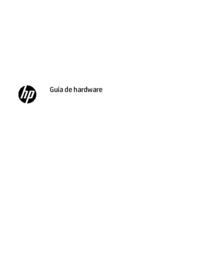













 (62 pages)
(62 pages) (28 pages)
(28 pages) (24 pages)
(24 pages) (30 pages)
(30 pages) (52 pages)
(52 pages) (84 pages)
(84 pages) (11 pages)
(11 pages)
 (56 pages)
(56 pages)
 (52 pages)
(52 pages) (108 pages)
(108 pages)







Comments to this Manuals